Excel如何按顺序进行数据填充呢?
摘要:在生活工作中,经常使用excel制作表格,如何按顺序进行数据填充呢?下面由我教大家怎样使用。软件名称:Excel2003绿色版EXCEL20...
在生活工作中,经常使用excel制作表格,如何按顺序进行数据填充呢?下面由我教大家怎样使用。

软件名称:
Excel2003绿色版 EXCEL2003精简绿色版 (附excel2003绿色工具)
软件大小:
13.3MB
更新时间:
2012-06-19
方法/步骤
例如,填充学号
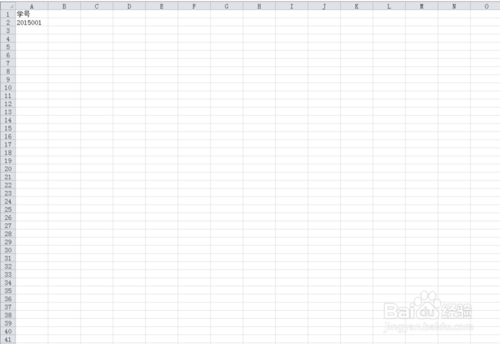
先选中学号所在列
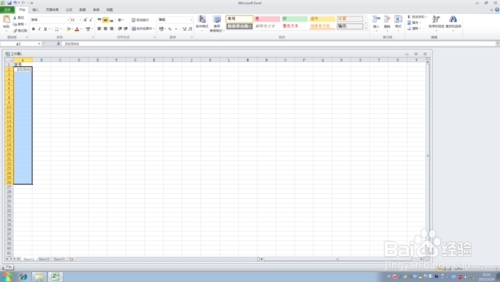
在工具栏中找到‘填充’
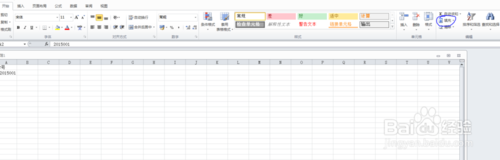
4
找到‘填充’下的‘系列’
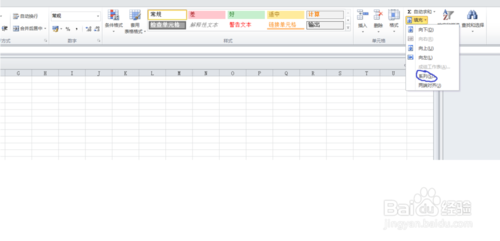
打开后的样子如图
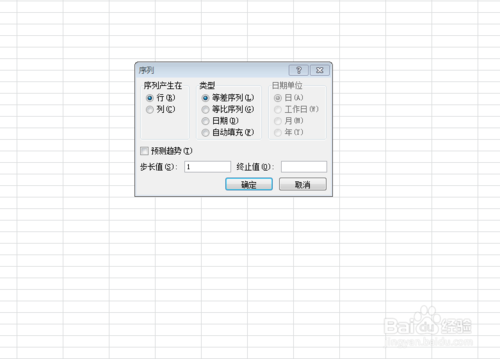
接下来进行修改数据,步长值根据所需进行调整,
确定后,就完成啦!!
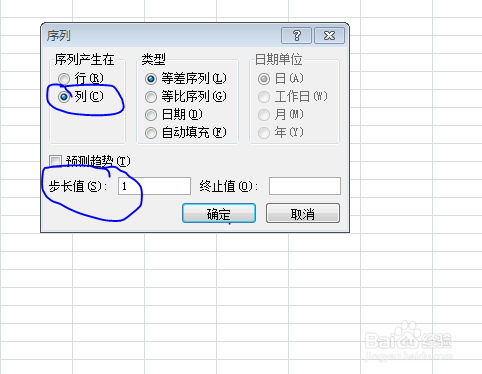
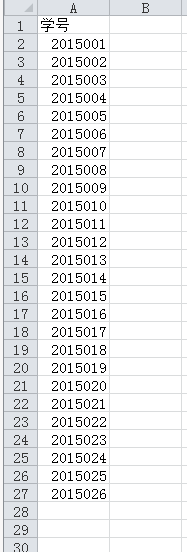
以上就是Excel如何按顺序进行数据填充方法介绍,希望能对大家有所帮助!
【Excel如何按顺序进行数据填充呢?】相关文章:
上一篇:
excel转换成pdf转换器教程
下一篇:
excel2013按钮制作
